Gérer les feuilles
Un classeur par défaut a 3 feuilles nommées Feuil1, Feuil2 et Feuil3. | 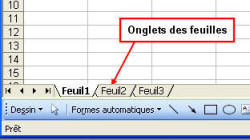 Onglets des feuilles |
Méthode : Déplacement entre les feuilles
Cliquer sur l'onglet de la feuille ou cliquer sur la barre de défilement des onglets |  Faire défiler les onglets |
Méthode : Renommer une feuille
Double cliquer sur le nom de la feuille
Saisir le nom de la feuille
Appuyer sur
Entrée
Simulation :
Renommer les 2 premières feuilles du classeur TPExcel : |  TPExcel |
Méthode : Ajouter des feuilles
Cliquer sur le dernier onglet, la feuille est automatiquement insérée.

Méthode : Supprimer des feuilles
|  Supprimer une feuille |
Simulation :
Supprimer Feuil3 de votre classeur TPExcel
Méthode : Sélectionner des feuilles
La sélection des feuilles peut permettre de faire une modification rapide sur plusieurs feuilles en même temps.
Pour sélectionner plusieurs feuilles adjacentes,
Cliquer sur le 1er onglet
Appuyer sur
Shift
Cliquer sur l'onglet de la dernière feuille à ajouter
Pour sélectionner des feuilles non adjacentes
Cliquer sur l'onglet de la 1ère feuille à sélectionner
Appuyer sur
CTRL
Cliquer sur les autres onglets des feuilles à sélectionner.
Méthode : Modifier la couleur des onglets
| 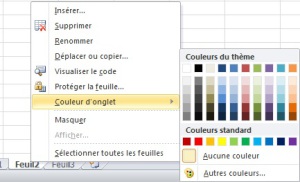 Changer la couleur de l'onglet |
Simulation : Application
Modifier la couleur des onglets du classeur TPExcel
Méthode : Déplacer ou copier une feuille
 Déplacer ou copier une feuille | Le déplacement ou la copie peut se faire dans un classeur ou vers un autre.
|
Remarque :
Si le déplacement se fait dans le même classeur il est possible de faire un cliqué glissé pour déplacer cette feuille.





